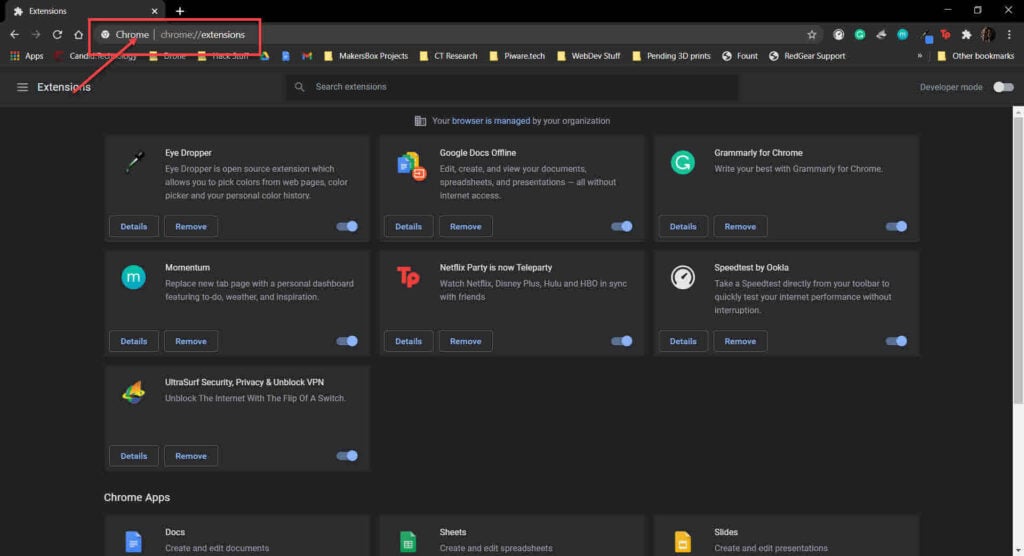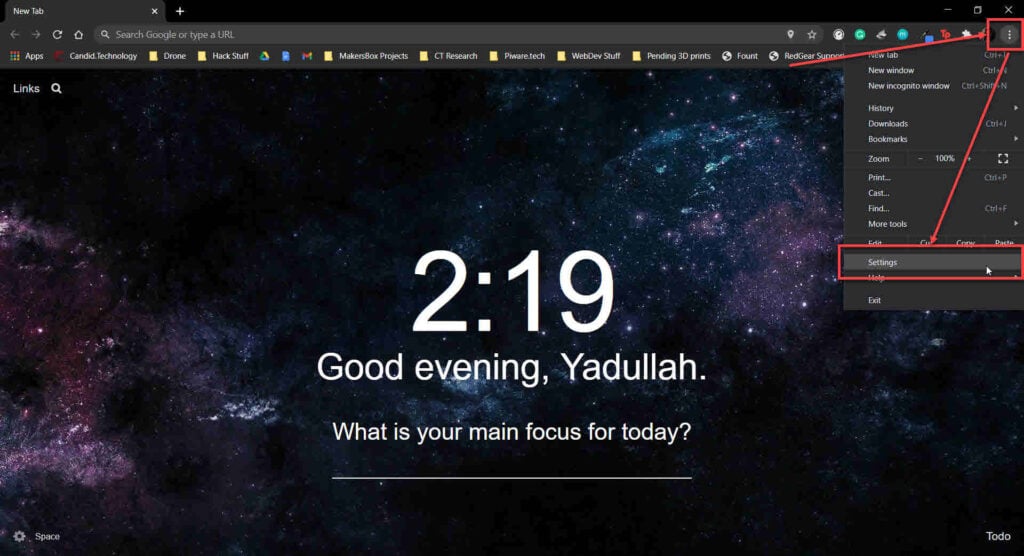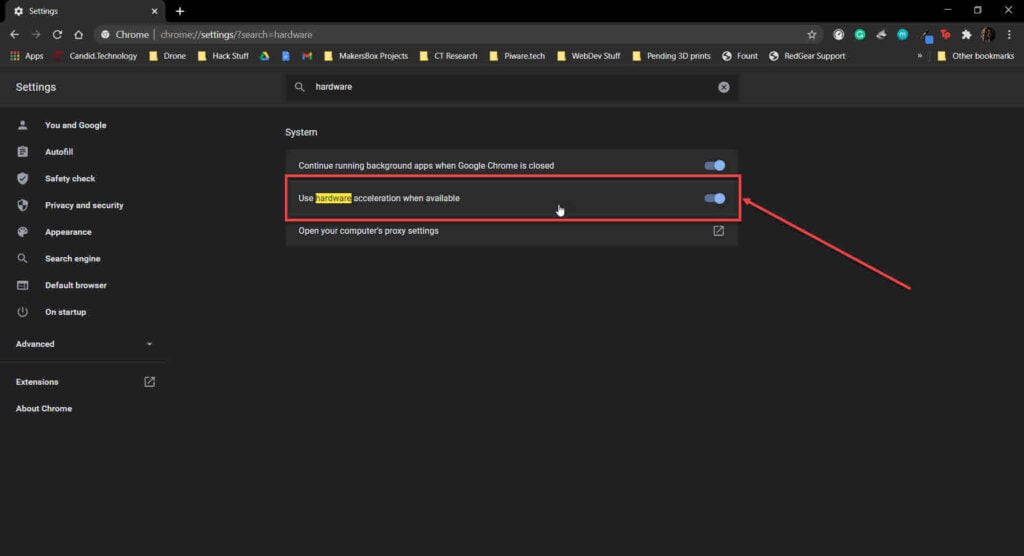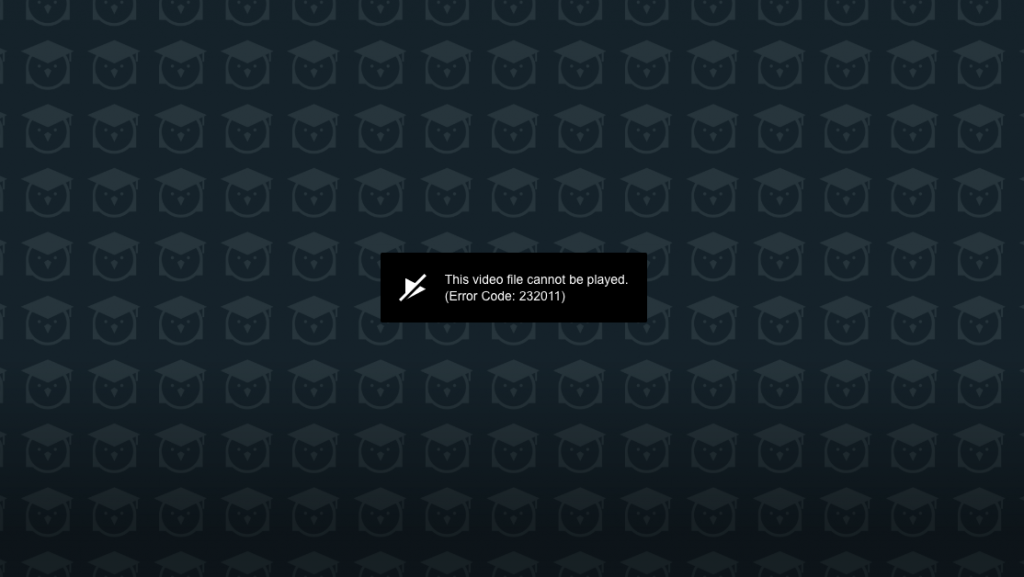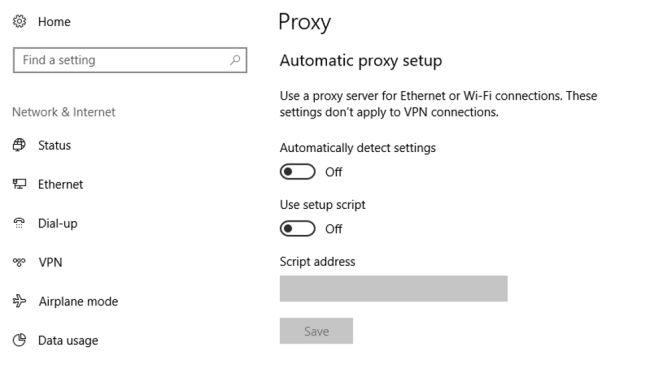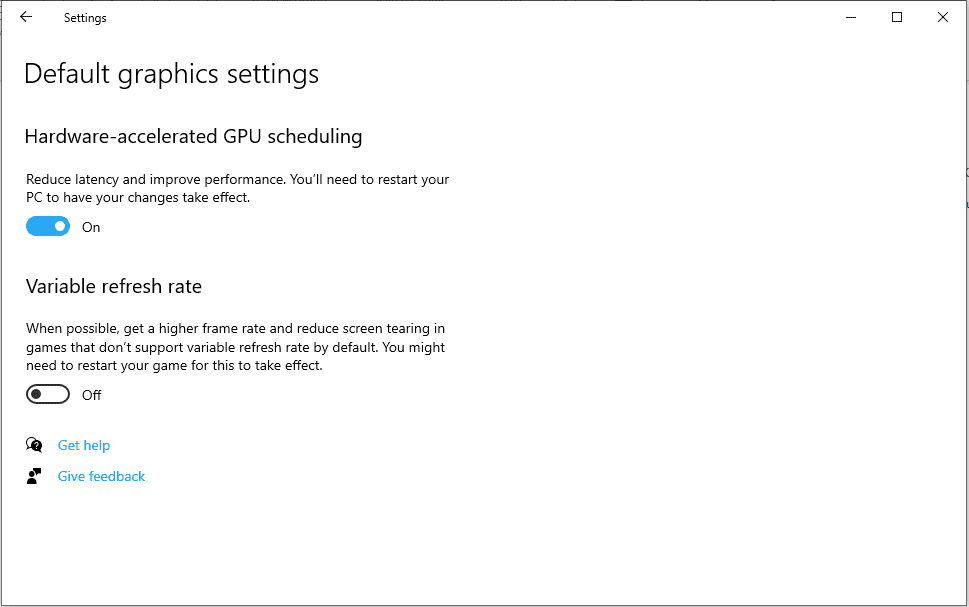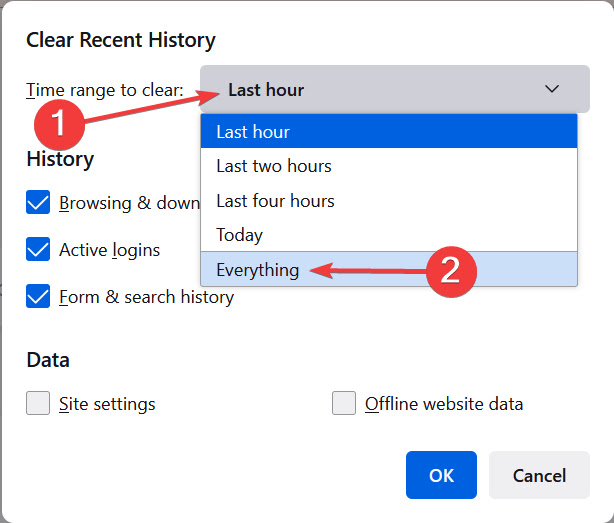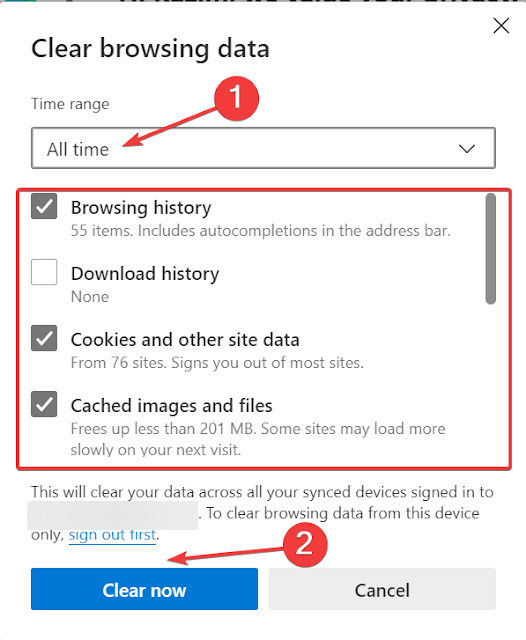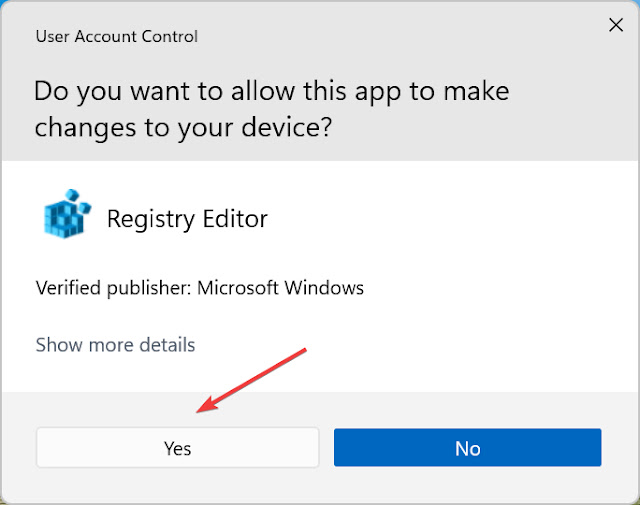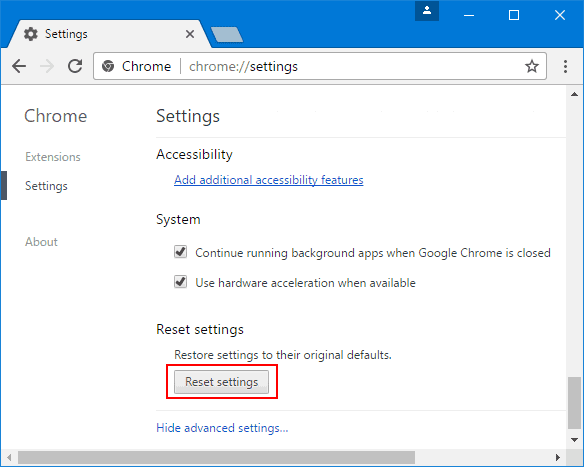Web browsers have come a long way since Internet Explorer’s dominance. They now have many features and pretty good compatibility to ensure users get the experience the developer intended. However, there are still random bugs and errors that keep popping up from time to time.
In this article, we’re talking about error code 233011 in your web browser, the reasons behind it and what you can do to fix the problem.
What causes this error?
The error is mainly caused by a technical issue in the browser that prevents embedded JW player videos from being played. Some common causes include:
- Connectivity issues.
- Corrupt cache or browser data.
- Active VPN or proxy.
- Problematic extensions.
- Network restrictions.
- Browser incompatibility.
Also read: Why is Truist app not working? 9 fixes
How to fix this?
Here are six fixes you can try out.
Restart your router
Power cycling your network equipment is the fix to more issues than you can think. More often than not, connectivity issues can be caused by an underlying bug in your router and can be fixed by rebooting.
Disable VPN
Another possible cause for the issue could be that you’re using a VPN. Many streaming services are geo-restricted due to content copyright issues, and using a VPN can cause problems with their functionality and content availability causing the error.
Clear your browser’s data
Corrupt files in your cache or otherwise can cause this error as well. Clear them out to see if you can get the browser to work.
Step 1: Type in chrome://settings/clearBrowserData in your browser’s address bar and hit Enter.
Step 2: Select the cache and cookies options and make sure the Time range is set to All time. Click on the Clear now button to clear out all the data.
Try restarting the browser once the files are deleted and try again.
Also read: How to fix Scum fatal error?
Disable extensions
Corrupt or malfunctioning extensions often cause a lot of problems, including this one.
Head over to chrome://extensions and try disabling all your extensions to check if the browser starts functioning as normal again; if it does, enable them one by one until you have all the essential extensions working again.
Disable Hardware acceleration
Hardware acceleration helps speed up GPU-intensive tasks but can also cause errors with some websites. Try disabling it to see if your browser works fine again.
Step 1: Click on the three-dots icon on the top-right and click on Settings from the options below.
Step 2: Search for Hardware acceleration. You’ll find the setting under System. Just toggle the switch off and then use the Relaunch button to restart Chrome.
Alternatively, if you have hardware acceleration already disabled, you can try enabling it to see if that helps resolve the error.
Try another browser
One quick workaround for the problem is that you can try a different browser for the time being. This won’t fix the problem with the problematic browser, at least not until the next update rolls out, but can help you get the job done.
Also read: In-house Software Development Vs. Outsourcing: Weigh the Pros and Cons of Each
Как исправить код ошибки 232011 с JW Player
Код ошибки 23011 обычно встречается у пользователей Windows, когда они пытаются воспроизвести видео в своем браузере из встроенного проигрывателя JW. Код ошибки означает « Запрос манифеста был сделан без надлежащих междоменных учетных данных » и обычно появляется из-за какой-либо технической проблемы.
Оказывается, есть несколько разных виновников, которые могут быть в нижней части появления этого кода ошибки:
Метод 1. Очистка кеша браузера и файлов cookie
Как оказалось, одной из наиболее распространенных причин, которые могут в конечном итоге вызвать эту проблему, является какой-либо тип повреждения, расположенный внутри кеша или папки cookie браузера, который вы активно используете. Имейте в виду, что существует несколько различных проблем, которые могут возникнуть из-за поврежденных временных данных, оставленных проигрывателем JW, и Код ошибки 23011 является одной из них.
К счастью, затронутые пользователи обнаружили, что проблему можно быстро решить, открыв настройки своего браузера и очистив кеш и файлы cookie. Однако в зависимости от браузера, который вы используете, точные шаги будут разными..
Чтобы помочь вам в этом, мы создали руководство с 5 различными подруководствами по очистке кеша и файлов cookie 5 самых популярных браузеров ( Chrome, Opera, Firefox, Microsoft Edge и Internet Explorer).
После успешной очистки кеш браузера и файл cookie, перезапустите его и повторите действие, которое ранее вызывало проблему. Если тот же код ошибки 23011 все еще возникает, перейдите к следующему потенциальному исправлению, указанному ниже.
Метод 2: отключите прокси или службы VPN
По словам некоторых затронутых пользователей, соединения, передаваемые через JW-плеер, могут быть прерваны с ошибкой 23011 из-за того, что ваша сеть в настоящее время проходит через VPN или прокси-соединение, что не нравится веб-серверу.
Некоторые пользователи, столкнувшиеся с той же проблемой, подтвердили, что им удалось решить проблему, отключив свой прокси-сервер, свое VPN-соединение или удалив системный уровень VPN в целом.
А. Отключить прокси-сервер
Б. Удаление клиента VPN
Если этот сценарий неприменим или вы все еще сталкиваетесь с той же проблемой, перейдите к следующему потенциальному исправлению ниже.
Метод 3: отключение Privacy Badger или другого расширения/ надстройка
По мнению некоторых пользователей Firefox и Google Chrome, эта проблема также может возникать из-за расширения (в Chrome) или надстройки (в Firefox). Как оказалось, Privacy Badger и несколько других расширений/надстроек, как известно, мешают JWPlayer и не позволяют ему транслировать видео.
Как правило, компоненты VPN/Proxy и даже некоторые расширения защиты, такие как поскольку известно, что Malwarebytes вызывают эту проблему. Конечно, могут быть и другие, которые мы не рассмотрели, поэтому вам необходимо провести собственное расследование и поэкспериментировать.
Когда вы найдете своего потенциального виновника, следуйте одному из нижеприведенных подруководств. (A для Chrome и B для Firefox), чтобы удалить проблемное расширение.
A. Отключение расширений в Chrome
B. Отключение расширений (надстроек) в Firefox
Если проблема все еще не устранена, перейдите к следующему потенциальному исправлению ниже.
Метод 4: переключение на другую сеть (если применимо)
Если вы столкнулись с этой проблемой только при подключении к ограниченной сети (корпоративной, государственной или учебной), возможно, сетевые администраторы решили заблокировать доступ к сети доставки контента. (CDN), который активно использует JW Player.
Если этот сценарий применим, у вас есть два разных возможных способа решения проблемы:
Если этот сценарий неприменим, перейдите к окончательному исправлению ниже.
Метод 5: Использование другого браузера (если применимо)
Источник
Исправление кода ошибки воспроизведения видео JW Player 232011
Обновление: Перестаньте получать сообщения об ошибках и замедляйте работу своей системы с помощью нашего инструмента оптимизации. Получите это сейчас на эту ссылку
Эта ошибка возникает в более старых версиях проигрывателя JW. Более новые версии накопителя будут отображать коды ошибок, которые можно использовать для исправления ошибки. Мы рекомендуем вам обновить ваш плеер.
Попробуйте воспроизвести видео в другом браузере
Если ваш видео не могут быть воспроизведены в вашем текущем браузере рассмотрите воспроизведение того же видео в другом браузере. Ваш браузер может не воспроизводить видео эффективно из-за проблем с совместимостью. Если вы переключитесь на другой браузер, вы можете воспроизвести видео. Хотя это может быть не ваш любимый вариант, это определенно решение.
Если вам удалось транслировать видео в другом браузере, у вас могут возникнуть проблемы в основном или предпочтительном браузере. Однако есть способ решить эту проблему с помощью браузера и воспроизвести видео.
Отключить прокси или VPN сервисы
По словам некоторых затронутых пользователей, мост через проигрыватель JW может завершиться ошибкой 23011, потому что в настоящее время в вашей сети есть VPN или прокси-соединение, которое не нравится веб-серверу.
Некоторые пользователи, столкнувшиеся с той же проблемой, подтвердили, что решили проблему, отключив прокси-сервер, VPN-соединение или удалив VPN на системном уровне.
Отключить Privacy Badger или любое другое расширение / надстройку
По словам некоторых пользователей Firefox и Google Chrome, эта проблема также может возникать из-за расширения (в Chrome) или надстройки (в Firefox). Фактически, Privacy Badger и несколько других расширений / надстроек мешают JWPlayer и препятствуют воспроизведению видео.
Обычно эту проблему вызывают компоненты VPN / прокси и даже некоторые расширения защиты, такие как Malwarebytes. Конечно, могут быть и другие, о которых мы не говорили. Поэтому вам придется проводить собственные исследования и эксперименты.
Как только вы найдете своего потенциального виновника, следуйте одному из следующих руководств (A для Chrome и B для Firefox), чтобы удалить проблемное расширение.
Отключить аппаратное ускорение
CCNA, веб-разработчик, ПК для устранения неполадок
Я компьютерный энтузиаст и практикующий ИТ-специалист. У меня за плечами многолетний опыт работы в области компьютерного программирования, устранения неисправностей и ремонта оборудования. Я специализируюсь на веб-разработке и дизайне баз данных. У меня также есть сертификат CCNA для проектирования сетей и устранения неполадок.
Источник
Как исправить код ошибки 232011 с JW Player
Невозможно воспроизвести видео код ошибки 232011
Код ошибки 23011 обычно встречается пользователями Windows, когда они пытаются воспроизвести видео в своем браузере со встроенного проигрывателя JW. Код ошибки означает «Запрос манифеста был сделан без надлежащих междоменных учетных данных» и обычно появляется из-за какой-то технической проблемы.
Как выясняется, есть несколько различных виновников, которые могут быть в нижней части появления этого кода ошибки:
Способ 1. Очистка кеша браузера и файлов cookie
Как выясняется, одной из наиболее распространенных причин, которые могут привести к возникновению этой проблемы, является некоторый тип повреждения, расположенный в папке кэша или файла cookie браузера, который вы активно используете. Имейте в виду, что существует несколько различных проблем, которые могут возникнуть из-за поврежденных временных данных, оставленных проигрывателем JW, и код ошибки 23011 является одной из них.
К счастью, затронутые пользователи обнаружили, что проблему можно быстро решить, открыв настройки браузера и очистив кэш и файлы cookie. Однако, в зависимости от браузера, который вы используете, точные шаги будут разными.
Чтобы помочь вам в этом, мы создали руководство с 5 различными подуроками по очистке кеша и cookie 5 самых популярных браузеров (Chrome, Opera, Firefox, Microsoft Edge и Internet Explorer).
Удаление файлов cookie и других типов данных просмотра
После того, как вам удастся очистить кеш браузера и cookie, перезапустите его и повторите действие, которое ранее вызывало проблему. Если тот же код ошибки 23011 все еще происходит, перейдите к следующему потенциальному исправлению ниже.
Способ 2: отключить прокси или VPN-сервисы
По мнению некоторых затронутых пользователей, соединения, соединенные через проигрыватель JW, могут быть прерваны с ошибкой 23011 из-за того, что ваша сеть в настоящее время проходит через VPN или прокси-соединение, что не нравится веб-серверу.
Некоторые пользователи, столкнувшиеся с той же проблемой, подтвердили, что им удалось решить эту проблему, отключив прокси-сервер, VPN-подключение или полностью удалив VPN-уровень системного уровня.
Чтобы учесть оба возможных сценария, мы создали 2 разных вспомогательных руководства, которые позволят вам отключить прокси-сервер (вспомогательное руководство A) или удалить VPN-клиент (вспомогательное руководство B).
А. Отключить прокси-сервер
Б. Удалить VPN-клиент
Если этот сценарий был неприменим или вы все еще испытываете ту же проблему, перейдите к следующему потенциальному исправлению ниже.
Способ 3: отключение Privacy Badger или другого расширения / надстройки
По мнению некоторых пользователей Firefox и Google Chrome, эта проблема также может возникать из-за расширения (в Chrome) или надстройки (в Firefox). Оказывается, Privacy Badger и несколько других расширений / надстроек, как известно, мешают работе JWPlayer и не позволяют ему передавать потоковое видео.
Как правило, причиной этой проблемы являются компоненты VPN / Proxy и даже некоторые расширения защиты, такие как Malwarebytes. Конечно, могут быть и другие, которые мы не освещали, поэтому вы должны провести собственное расследование и эксперименты.
Если у вас есть потенциальный преступник, выполните одно из следующих руководств (A для Chrome и B для Firefox), чтобы удалить проблемное расширение.
А. Отключение расширений в Chrome
Б. Отключение расширений (дополнений) в Firefox
Если проблема все еще не устранена, перейдите к следующему потенциальному решению ниже.
Способ 4: переключение на другую сеть (если применимо)
Если этот сценарий применим, у вас есть два возможных способа решения проблемы:
Если этот сценарий не применим, перейдите к последнему исправлению ниже.
Способ 5: использование другого браузера (если применимо)
Если вы используете менее популярный браузер, вы можете попробовать другую альтернативу. Хотя JW-плеер теоретически совместим с каждым браузером, представленным на рынке, существует множество сообщений о проблемах с менее популярными браузерами, не основанными на Chromium (Internet Explorer & Edge из примера).
Если вы хотите внести изменения, рассмотрите возможность перехода на Хром, опера, или Храбрый и посмотрите, разрешен ли теперь код ошибки 23011.
Многие интернет-пользователи жалуются на нестабильную работу видеоплееров, которые встроены в крупные медиапорталы и онлайн-кинотеатры. Код ошибки 224003 сообщает о том, что невозможно воспроизвести данный видеофайл. Возникает этот баг чаще всего из-за нестабильного соединения, устаревшего браузера, отсутствия поддержки HTML5, некорректно настроенной операционной системы или неподдерживаемых Flash-скриптов. Следующие рекомендации помогут решить ошибку и предотвратить ее повторное появление.
Что это за ошибка
Код ошибки 224003 указывает на то, что воспроизвести данный видеофайл невозможно. Сбой может наблюдаться в онлайн-кинотеатрах и видеопорталах как периодически, так и постоянно. К примеру, при просмотре одного ролика не возникает никаких проблем, а при попытке запуска другого видеофайла появляется ошибка с кодом 224003. С данным багом сталкиваются пользователи как персональных компьютеров, так и мобильных устройств, работающих под управлением IOS и Android.
Причина ошибки
Сегодня многие online-кинотеатры используют JW Player, обеспечивающий воспроизведение видео без задержек. Однако данный скрипт имеет ряд существенных недостатков, которые могут спровоцировать сбой или системную ошибку. В большинстве случаев подобные баги наблюдаются при использовании браузеров Yandex, Safari и Chrome. Главными причинами ошибки считаются:
Причиной ошибки может быть неправильно настроенная синхронизация браузера и плеера или использование VPN-сервиса. Проблема нередко наблюдается при нарушении кода синхронизации видеоплеера в связи с просчетами, допущенными разработчиками.
Как исправить
Стандартным решением в случае возникновения ошибки с кодом 224003 является перезапуск web-сайта с помощью комбинации клавиш «CTRL» + «F5». При динамическом IP стоит выполнить перезагрузку Wi-Fi роутера, отключив его от питания на несколько минут. Если данный способ не помог решить проблему, стоит исключить ошибку со стороны самого сайта. Для этого потребуется открыть видеоролик, используя любой другой браузер с поддержкой HTML5. Существуют и другие варианты решения:
В случае, если ошибка с кодом 224003 возникла на телефоне под управлением ОС Андроид, стоит воспользоваться другим браузером или изменить настройки доступа к сети (к примеру, вместо Wi-Fi попробовать подключение с помощью мобильного интернета). Исправить баг можно путем изменения публичных DNS в настройках роутера.
Заключение
Чаще всего ошибка с кодом 224003 бывает вызвана невозможностью воспроизведения видеофайла в связи с недостаточной оптимизацией или некорректным форматом ролика. Однако блокировку мультимедийного контента зачастую провоцируют: низкая скорость соединения с интернетом, неподдерживаемые Flash-скрипты, VPN-приложения и дополнения, предназначенные для блокировки рекламы во время серфинга в сети. Исправить ошибку можно посредством отключения прокси, обновления браузера до актуальной версии, устранения нестабильности соединения, а также перезапуска или смены браузера. Если описанные способы не привели к положительным результатам – стоит обратиться в службу поддержки пользователей сайта, сообщив разработчикам код ошибки 224003.
Код ошибки 102621 невозможно воспроизвести данный видеофайл – как исправить
При запуске видео на различных видеохостах мы можем столкнуться с сообщением «Невозможно воспроизвести данный видеофайл» и кодом ошибки 102621. Проблема обычно возникает при попытке загрузить файл неподдерживаемого формата при помощи популярного проигрывателя «JW Player». Особенно часто ошибка фиксируется при попытке плеера загрузить видео в формате wmv или mov, не использующее кодек H264. Ниже разберём суть возникшей дисфункции, а также опишем способы её решения.
Почему возникает код ошибки 102621 при просмотре видео
Наиболее часто ошибка 102621 встречается в настольных и мобильных версиях браузера Хром, не не ограничивается сугубо данным браузером. Проблема обычно вызвана неправильной настройки встроенного в видеосервис медиаплеера, а также некорректно работающими файлами cookie или расширениями вашего веб-навигатора.
Наиболее часто проблема возникает при просмотре видеоконтента с помощью «JW Player» — одного из самых популярных видеоплееров, воспроизводящего, по статистике, до 20 миллиардов видеопотоков в месяц. Этот плеер очень лёгкий, хорошо работает во всех браузерах (включая устаревшие версии), и легко интегрируется с любой рекламой. Эти факторы инспирируют выбор JW Player в качестве плеера по умолчанию для многих популярных видеосайтов.
«JW Player» — популярный плеер для просмотра видео
Несмотря на то, что это один из самых стабильных медиаплееров для просмотра встроенных видео, его неправильная конфигурация может вызвать загрузку в него не поддерживающихся им файлов. Это приводит к ошибке проигрывания файла с сообщением «102621 – невозможно воспроизвести данный видеофайл» Если данная проблема допущена администратором сервиса, то у пользователя есть довольно ограниченное количество способов исправить возникшую проблему.
В некоторых случаях проблема вызвана некорректными настройками администратора сайта
Что это значит?
Часто такая ошибка появляется периодически. Сразу вы может смотреть видео, а через некоторое время появиться такое: «невозможно воспроизвести видеофайл код ошибки 224003». Происходит это только на сайтах, где встроен видеоплеер JW Player.
Но не во всех браузерах можно встретить ошибку 224003. К примеру, чаще всего она появляется в Chrome, Яндекс, Safari и Google.
Остальные браузеры, наоборот, без проблем смогут воспроизвести проблемный видеофайл. Также это ошибка помимо компьютеров может появиться и на телефоне, независимо от операционной системы.
Использование другого браузера, если невозможно воспроизвести видеофайл
Первым делом вам необходимо определить, проблема ли это вашего ПК, или самого видеосервиса. Попробуйте открыть данный сервис в другом браузере, или вовсе на другом компьютере. Если ошибка повторяется – тогда, вероятно, имеются проблемы с самим видеохостом.
Попробуйте другой браузер
Если же проблема на других ПК (браузерах) не фиксируется, тогда причиной ошибки являются какие-либо настройки вашего браузера. Разберём, как исправить код ошибки 102621 в вашем веб-навигаторе.
Исправляем ошибку невозможно воспроизвести данный видеофайл
Для начала попробуем вылечить Хром, поскольку большинство пользователей пользуются этим браузером. Эти же советы подойдут для Яндекс. Браузера или Мозиллы, только назания пунктов другие.
Отключаем VPN, AdBlock и дополнения
В последнее время владельцы кинопорталов стали отключать доступ к видео людям, использующим блокировщик рекламы AdBlock. Они зарабатывают на рекламных блоках и видео вставках перед показом.
Проверяем интернет и IP адрес сайта
Для мобильных советуем переключить использование мобильного Интернета на Wi-Fi соединение. Для ПК – приостанавливаем работу антивируса на время, адреса сайта могут быть заблокированы за угрозы. Далее:
Те же советы подойдут для смартфона – первым делом меняем браузер, отключаем АдБлок и ВПН программы, на время приостанавливаем работу антивируса.
Если у вас другой код ошибки: 224003, 232011, 102630, 241001, 246000, 241002. Тут картина такая же и можно пробовать советы приведенные выше.
Где еще посмотреть кино?
Многие уже давно используют SmartTV на телевизорах и AndroidTV на смартфонах. Тогда вам прямая дорога на Filmix. co – там много новинок и кино и сериалов в отличном качестве(не реклама). Недавно мы уже писали как зарегистрироваться и подключиться для доступа к сайту. Еще один шикарный сервис WiFire TV – приложения для Андроид ТВ приставок. Помимо новинок кино и сериалов есть доступ к большинству цифровых каналов в отличном качестве. Если вы им пользовались, но появился сбой лизенции, прочитайте как быстро это дело починить.
Обновление навигатора до актуальной версии при ошибке с кодом 102621
Избавиться от уведомления «Невозможно воспроизвести данный видеофайл» может помочь обновление вашего браузера до самой свежей версии. Для этого в браузере Хром необходимо кликнуть на находящуюся сверху справа кнопку с тремя вертикальными точками, и в появившемся меню выбрать «Настройки». На открывшейся странице слева нажать на «О браузере Chrome» и проверить наличие-отсутствие обновлений.
Нажмите слева на «О браузере Хром»
Если вы пользуетесь Хром на телефоне, необходимо перейти в ваш цифровой магазин (Плей Маркет или Эп Стор) и проверить доступность обновлений для вашего браузера. При наличии таковых установите их на ваш телефон.
На главную | О плеере WD TV | Новости | FAQ по WD TV | База фильмов | Форум | Вход / регистрация
Где купить плеер? | Поиск по сайту
Powered by SEO-Board 1.1.0, RSS 2.0 (форум) RSS 2.0 (блог)
На главную | О плеере WD TV | Где купить плеер? | Новости | WDTV FAQ | База фильмов | Поиск | Форум
Удаление кэша и куки веб-навигатора для корректного проигрывания видео
Хорошим способом, позволяющим устранить ошибку 102621 является очистка кэша и куков веб-навигатора.
Процедура на браузере Хром заключается в следующем:
Выберите указанную нами опцию
Нажмите внизу на «Удалить данные»
Для удаления кэша браузера на телефоне Андроид выполните следующее:
Отключение расширений данного браузера при коде ошибки 102621 на ПК
Решить проблему невозможности воспроизведения видеофайла (ошибка 102621) можно путём отключения ряда браузерных расширений, мешающих комфортному воспроизведению видео. Для проверки злокачественного влияния таких расширений запустите ваш Хром в режиме «Инкогнито» (Ctrl+Shift+N), после чего перейдите на нужный видеосервис. Если ошибка не возникает, тогда в её появлении могут быть виноваты установленные расширения (плагины) для вашего браузера.
Запустите навигатор в режиме «Инкогнито»
Вставьте chrome://extensions в адресную строку браузера Хром и нажмите ввод. Последовательно отключайте расширения и запускайте видеосервис, чтобы идентифицировать виновника. Проблемное расширение отключите или удалите.
Для доступа к расширениям Хром используйте chrome://extensions
Сброс настроек веб-навигатора, если невозможно воспроизвести видео контент
Также может помочь полный сброс настроек вашего браузера. При сбросе настроек навигатора многие из них вернутся к состоянию «по умолчанию», включая данные сайта, файлы куки, расширения и темы. Будут сохранены только ваши пользовательские шрифты, закладки и сохраненные пароли.
Выберите отмеченную нами опцию
Это также пригодится: как ускорить видео онлайн.
Источник
В Код ошибки 23011 обычно встречается у пользователей Windows, когда они пытаются воспроизвести видео в своем браузере из встроенного проигрывателя JW. Код ошибки означает «Запрос манифеста был сделан без правильных междоменных учетных данных‘И обычно появляется из-за технических проблем.
Ошибка воспроизведения видео: 232011 с JW Player
Как выясняется, есть несколько разных виновников, которые могут быть в нижней части появления этого кода ошибки:
Метод 1: очистка кеша браузера и файлов cookie
Как выясняется, одной из наиболее распространенных причин, которые могут в конечном итоге вызвать эту проблему, является какой-либо тип повреждения, расположенный внутри кеша или папки cookie браузера, который вы активно используете. Имейте в виду, что существует несколько различных проблем, которые могут возникнуть из-за поврежденных временных данных, оставленных проигрывателем JW и Код ошибки 23011один из них.
К счастью, пострадавшие пользователи обнаружили, что проблему можно быстро решить, открыв настройки своего браузера и очистив кеш и файлы cookie. Однако в зависимости от браузера, который вы используете, точные шаги будут разными.
Чтобы помочь вам в этом, мы создали руководство с 5 различными вспомогательными руководствами по очистка кеша и файлов cookie 5 самых популярных браузеров (Chrome, Opera, Firefox, Microsoft Edge и Internet Explorer).
Удаление файлов cookie и других типов данных просмотра
После того, как вам удастся очистить кеш браузера и файлы cookie, перезапустите его и повторите действие, которое ранее вызывало проблему. В случае того же Код ошибки 23011все еще возникает, перейдите к следующему потенциальному исправлению ниже.
Метод 2: отключите прокси или VPN-сервисы
По словам некоторых затронутых пользователей, соединения, передаваемые через проигрыватель JW, могут быть прерваны с помощью 23011 ошибка из-за того, что ваша сеть в настоящее время использует соединение VPN или прокси, что не нравится веб-серверу.
Некоторые пользователи, столкнувшиеся с той же проблемой, подтвердили, что им удалось решить проблему, отключив прокси-сервер, свое VPN-соединение или полностью удалив VPN на системном уровне.
Чтобы учесть оба возможных сценария, мы создали 2 разных вспомогательных руководства, которые позволят вам отключить прокси-сервер (вспомогательное руководство A) или удалить VPN-клиент (вспомогательное руководство B).
A. Отключить прокси-сервер
Б. Удалить VPN-клиент
Если этот сценарий неприменим или вы по-прежнему сталкиваетесь с той же проблемой, перейдите к следующему потенциальному исправлению ниже.
Метод 3: отключение Privacy Badger или другого расширения / надстройки
По словам некоторых пользователей Firefox и Google Chrome, эта проблема также может возникать из-за расширения (в Chrome) или надстройки (в Firefox). Как оказалось, Privacy Badger и несколько других расширений / надстроек, как известно, мешают JWPlayer и не позволяют ему транслировать видео.
Как правило, компоненты VPN / Proxy и даже некоторые расширения защиты, такие как Malwarebytes, вызывают эту проблему. Конечно, могут быть и другие, о которых мы не говорили, поэтому вам необходимо провести собственное расследование и поэкспериментировать.
Как только у вас появится потенциальный виновник, следуйте одному из нижеприведенных подруководств (A для Chrome и B для Firefox), чтобы удалить проблемное расширение.
A. Отключение расширений в Chrome
Б. Отключение расширений (надстроек) в Firefox
Если проблема все еще не устранена, перейдите к следующему потенциальному исправлению ниже.
Метод 4: переключение на другую сеть (если применимо)
Если этот сценарий применим, у вас есть два разных возможных способа решения проблемы:
Если этот сценарий неприменим, перейдите к последнему исправлению ниже.
Метод 5: Использование другого браузера (если применимо)
Если вы используете менее популярный браузер, вы можете попробовать другой вариант. Хотя JW player теоретически совместим со всеми браузерами, представленными в настоящее время на рынке, есть много сообщений о проблемах с менее популярными браузерами, не основанными на Chromium (например, Internet Explorer и Edge).
Если вы хотите внести изменения, подумайте о переключении на Chrome, Opera или Brave и посмотрите, не код ошибки 23011 теперь решено.
Источник
[SOLVED*] error code 233011 how to fix (genuine method)?
error-code-233011-how-to-fix,error code 233011 how to fix,error code 233011, fixed error code 233011,error code 233011 fixed,error 233011, fixed error 233011,
The Error code 233011 is generally encountered by Windows users once they commit to play a video in their browser from Associate in Nursing embedded JW player. The error code stands for ‘A manifest request was created while not correct cross domain credentials‘ and typically seems because of some quite technical issue.
Some users encounter miscalculation code 233011 when making an attempt to play videos on-line in their default browser. This prevents users from taking part in Internet-based videos. If you’re additionally experiencing this drawback together with your browser, here area unit some solutions you’ll be able to attempt. the complete error message that comes with this error code is: This video file can not be compete, Error Code 233011.
What Causes Error Code 233011?
Here area unit some common reasons why you may receive the error code: 233011:
✅The main reason behind this error code is corrupted temporary data. during this case, clearing the cache and therefore the cookie ought to solve the matter.
✅Some affected users report that faulty browser extensions and add-ons also can cause this error code. For this case, you only have to be compelled to disable the problematic extension and see if it solves the problem.
✅This drawback additionally seems if your browser is obsolete. If this can be the case, merely update your browser to the most recent version and see if it resolves the matter.
[FIXED*] error code 233011 how to fix (working method)?
Solution:-01. Use a unique browser
✅Non Chromium browsers, like Edge and Firefox, will have incompatibility problems with the JW player.
✅For that reason, it’s suggested that you simply attempt taking part in videos in various Chromium based browsers, like Opera. Error code 233011 is a smaller amount probably to arise in Opera.
✅Opera is jam choked with handy options and is among the foremost extremely rated atomic number 24 browsers.
✅The Opera browser contains a distinct and original UI style, which has a handy sidebar, that sets it except different alternatives. Its users also can utilise Chrome extensions together with Opera’s exclusive ones.

Solution:-02. Clear your browser’s cookies and cache data properly
Opera browser
✅Launch Opera, then press Ctrl + Shift + Del.
✅Now, select All time from the Time range drop-down menu, check all the 3 choices, then click on Clear data.
Google Chrome
✅Press the Ctrl + Shift + Del hotkey in Google Chrome to open the Clear browsing data window.
✅Click the Time range drop-down menu to pick the All time option.
✅Select the Cookies and different web site data and Cached images check boxes, then click the Clear data button.
Firefox
✅Open Firefox, and press Ctrl + Shift + Del.
✅Click on the Time vary to clear drop-down menu, then select Everything.
✅Select all the entries here then click on OK at very cheap.
Edge
✅Launch Edge, then press Ctrl + Shift + Del to open the Clear browsing data box.
✅Select All time from the Time range menu, check the choices here, then click on Clear now at very cheap.
Solution:-03: Play Video in concealed Mode (Incognito mode)
When you meet the error code: 233011, you’ll be able to attempt to play the video in concealed Mode in Google Chrome. you would like to click the 3 dots icon on the highest right corner of Google Chrome. Then choose the New incognito window from the computer menu.
Solution:-04. Disable browser extensions
Opera
✅Launch Opera, then press Ctrl + Shift + E to open the Extensions window.
✅Click on the Disable button to show off Associate in Nursing extension.
✅Similarly, do that for all the extensions listed here.
Google Chrome
✅Launch Chrome, click on the eclipsis close to the top-right, hover the pointer over More tools, then select Extensions from the flyout menu.
✅Click on the toggle for the extension you would like to disable, if it’s turned on without delay.
✅Restart Google Chrome.
Firefox
✅Press the Ctrl+ Shift + A hotkey to open the Add-ons Manager, then select Extensions from the left.
✅Click the switch to disable the extension.
✅Restart Firefox after you’ve disabled its add-ons.
Edge
✅Click on the Extensions icon within the toolbar, then select Manage extensions.
✅Click the toggle to the so much right of the listed extensions to disable them.
✅Restart Edge after turning off all its extensions.
✅Once done, check if the Wolf stream error is mounted and you’re currently able to play videos.
Solution:-05-. Disable proxy connections
✅Press Windows + R to launch the Run command, enter inetcpl.cpl, then click OK to launch the Internet Properties.
✅Navigate to the Connections tab, then click on the LAN settings button.
✅Uncheck the Use a proxy server for your LAN check box if it’s chosen, then click OK to save the settings.
✅Once done creating the changes, restart the pc, then check if the This video file can not be compete. (error code: 233011) error is mounted. If not, head to ensuing technique.
Solution:-06. close up hardware acceleration
✅Press Windows + R to open the Run command, enter regedit in the text field, then click on OK to open the Registry Editor.
✅Click Yes in the UAC prompt.
✅Paste the subsequent path within the address bar then hit Enter:HKEY_CURRENT_USER\Software\Microsoft\Avalon.Graphics
✅Locate the DisableHWAcceleration entry here. If it isn’t there, right-click on the empty house, hover the pointer over New, select DWORD (32-bit) worth, then name it DisableHWAcceleration.
✅Double-click on the DWORD, enter 1 under Value data, then click OK.
✅In addition to modifying the written record to repair the This video file can not be compete. (error code: 233011) error, you’ll be able to additionally disable Hardware Acceleration for completely different programs mistreatment their inbuilt settings.
Solution:-07. Uninstall VPN software system
✅Press Windows + R to launch the Run command, enter appwiz.cpl in the text field, then click on OK.
✅Select your VPN software system, then click on Uninstall.
Follow the on-screen directions to finish the method.
✅Restart Windows after uninstalling the software system.
✅There’s a decent probability a number of those resolutions can fix the This video file can not be compete. (error code: 233011) error and eliminate any video playback problems.
✅As a final resort, you’ll be able to additionally attempt reinstalling your browser to make sure you’re utilising the most recent version with default settings and no extensions.
✅If you’ve got the other queries or understand of a technique that’s ex-directory here, don’t hesitate to drop a comment below.
Solution:-08- Reset Browser Settings
✅If the higher than solutions fail to deal with this video file can not be compete error code 233011 then reset the browser settings.
✅Restarting a browser can delete all {the info|the knowledge|the information} together with saved passwords and different data. If you would like to reset your browser settings, merely follow the steps given below:
For Chrome:
Step 1: Launch Chrome then faucet on three dots option
Step 2: In the second step, click on the Settings > Advanced option.
Step 3: In the Reset & pack up, simply faucet on Reset settings to their original defaults
Conclusion:-
Now, you must understand a lot of data once reading this post. simply take measures supported your actual things. If you’ve got any completely different concepts on the error code: 233011, you’ll be able to share it within the comment section, Thank you.
How to Fix Error Code 233011?
Since Internet Explorer’s reign, web browsers have gone a long way. They now have a plethora of features and fairly excellent compatibility to guarantee that consumers enjoy the experience that the creator intended. Yet there are still unexpected glitches and mistakes that appear from time to time.
When viewing a video in your browser, you may see the error code 232011. But you don’t have to be concerned. This article will offer you a tutorial as well as information on the causes of the error code: 232011.
What Causes Video Error 233011?
We are very dependent on technology, social networking for entertainment, and our employment and fundamental necessities are all linked to them. The problem is mostly caused by a browser technical issue that stops embedded JW player videos from playing. Among the most prevalent reasons are:
- Connectivity issues
- Corrupt cache or browser data
- Active VPN or proxy
- Problematic extensions
- Network restrictions
- Browser incompatibility
How to Fix the Error Code?
The following are the solutions if you’ve faced an error code while playing a video. These methods have been proven to be incredibly effective, and completing each of these procedures will get you out of this jam. So, let us not delay any longer and get started!
Method 1: Restart your Router
Power cycling your network equipment can solve more problems than you would imagine. Most connectivity troubles are caused by an underlying flaw in your router and may be resolved by restarting.
Method 2: Clear Browser Cache
One of the causes of the “this video file cannot be played. (error code: 232011)” fault is a high quantity of cache and cookies in your browser. To resolve the issue, try emptying your browser’s cache and cookies. I’ll use Google Chrome as an example, and you may do the following:
Step 1: Open Google Chrome and navigate to the three-dot menu in the upper right corner.
Step 2: Select “more tools” and then select “Clear browsing data”.
Step 3: In the pop-up box, choose All Time. Examine the choices for Cookies and other site data and Cached pictures and files. Then click the Clear data button.
Method 3: Play the Video in Incognito Mode
If you see the error code: 232011, try playing the movie in Google Chrome’s Incognito Mode. In Google Chrome, click the three dots symbol in the upper right corner. Then, from the drop-down option, choose the New incognito window.
Method 4: Disable Hardware Acceleration
If error code 232011 persists, you can try disabling Hardware Acceleration to resolve the problem. Here’s how to do it:
Step 1: To launch the Run dialog box, press the Windows and R keys simultaneously. Enter regedit in the Run box and press OK.
Step 2: To open it, copy and paste HKEY_CURRENT_USER > Software > Microsoft > Avalon.Graphics into the address bar.
Step 3: On the right pane, look for DisableHWAcceleration.
Step 4: To disable Hardware Acceleration in Windows 10, double-click DisableHWAcceleration and change its value to 1.
Step 5: Finally, click OK to save the configuration. Then, check to see whether the “if playback doesn’t begin shortly YouTube” issue has been resolved.
Method 5: Disable VPN
Another likely root of the problem is that you are using a VPN. Many streaming sites are geo-restricted owing to copyright difficulties, and utilizing a VPN might interfere with their functioning and content availability, resulting in the error.
Method 6: Disable Browser Extension
The error code: 232011 can be resolved by disabling all extensions and plugins. The methods for removing Chrome extensions are straightforward. If you don’t know how to delete Chrome extensions, follow the steps below:
Step 1: Open Chrome, then select More Tools from the three-dot menu.
Step 2: Next, choose Extensions from the drop-down menu.
Step 3: Scroll down to find the extension and select the Remove option. Then, one by one, remove them.
The Chrome extension should then be deleted successfully, and the error code: 232011 should be resolved.
Method 7: Updating the Browser
We have got another option for you to combat the 232011 problem code. You should not be concerned if the video stops working during your favorite TV show. Simply update the browser in use and then check to see whether the problem has been repaired.
In the section below, you’ll find some basic methods for updating your browser. Follow their instructions exactly.
- Click the “three dots” icon in the browser’s upper right corner
- Choose Help from the menu bar that displays
- Then, select “About Google Chrome“
- The changes may be found in the interface
- When you click on them, the browser will be instantly updated to the most recent version
Method 8: Resetting Browser Setting
When anything stops operating in the modern world, our first thought is to restart or reset it. Surprisingly, this works in the majority of situations. Why not attempt this in the future to battle the 232011 video error code? Should we?
It is one thing to restart the browser, but it is quite another to reset the browser settings. When we reset the settings, we removed all stored passwords and related information. But that is the danger we are ready to take in order to say our final farewell to 232011. Don’t we?
Follow the steps below to reset the browser settings:
- Click the “three dots” icon in the browser’s upper right corner
- Select “Settings” from the menu box that appears
- Scroll all the way down to the “Advanced” tab
- From the Reset and Clean tab, click the “Restore Settings to Default” button
- Reset the options
Most of the time, this remedy works since it refreshes and cleans the browser, making it as good as new. Following these procedures eliminates the code error. However, if resetting the browser settings does not work for you, proceed to the next alternative that does.
Method 9: Switching your Browser
There is almost no possibility that the remedies suggested above will fail. However, if 232011 continues to stalk you, you have one last option.
You might try a different browser to see if the problem has been repaired. If you are currently using Internet Explorer, you can switch to Google Chrome. Your current browser can be replaced by a number of fine functional browsers.
Conclusion
After reading this post, you should have a good understanding of a lot of things. Simply take action, depending on your current circumstances. If you have any further thoughts about problem code: 232011, please share them in the comment section.
Wondering how to Fix Error Code 233011 on 9anime, How do I fix the “This video file cannot be played error code 233011” issue on 9anime.VC website, How to Fix Video Can’t be played error, 9anime not loading video episodes –
9anime is an anime streaming website where you can watch anime online for free with English Subtitles or Dubbing. It has a wide range of genres including Action, Comedy, Drama, Demons, Shoujo Ai, and more.
Some users have reported that 9anime is not working for them as they are getting an issue stating, “This video file cannot be played error code 233011”. We also got the same error but were able to resolve it.
So, if you are also one of those who are facing the problem of Video files can’t be played, you just need to read the article till the end as we have listed some ways by which you can fix it.
Many users are complaining that they are not able to load episodes on 9amine and getting the 233011 error code. In this article, we have added some ways by which you can fix “Video can’t be played error code 233011”.
Check Your Internet
First of all, check whether you have an active internet connection because if your internet speed is too low, 9amine will not be able to load the videos and you will get the error. If you are not sure about your internet speed, you can try running a speed checker website. Here’s how you can check it.
1. Open a browser and visit an Internet Speed Checker website (e.g., fast.com, speedtest.net, speakeasy.net, etc).
2. Tap on the Go or Start button if the test does not start automatically.

3. Wait for a few seconds or minutes until it finishes the speed test.
4. Once done, it will show the download and upload speeds.

5. If your internet speed is too low, you need to switch to a stable network and your issue should be fixed.
Update Your Browser
Another way to fix the problem is by updating the browser to the latest version as there are chances that the issue is related to the browser. Here’s how you can update the Chrome browser.
1. Open Google Chrome on your system.
2. Click on the three dots on the top-right side.

3. Select Settings from the appeared menu.
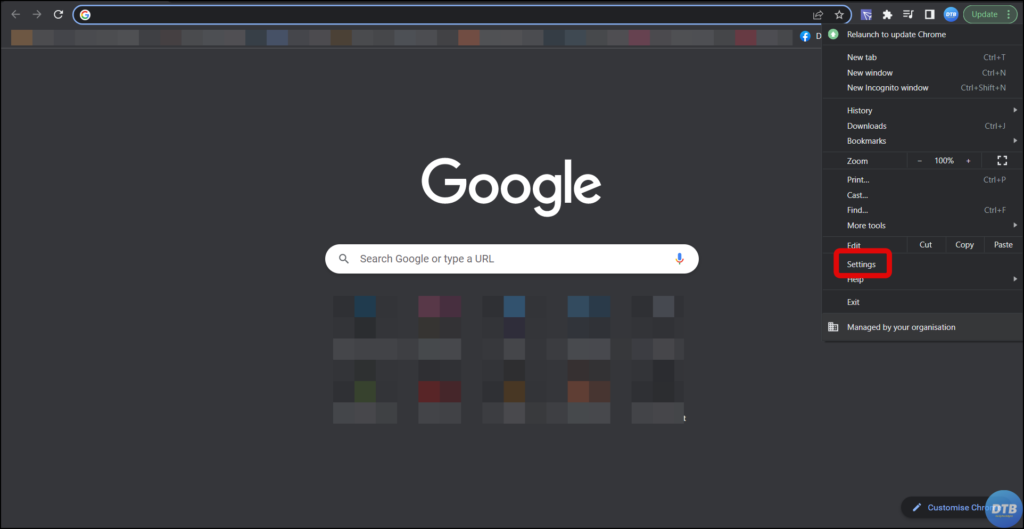
4. Tap About Chrome from the left sidebar.

5. Now, Google Chrome will automatically check for updates and update it.
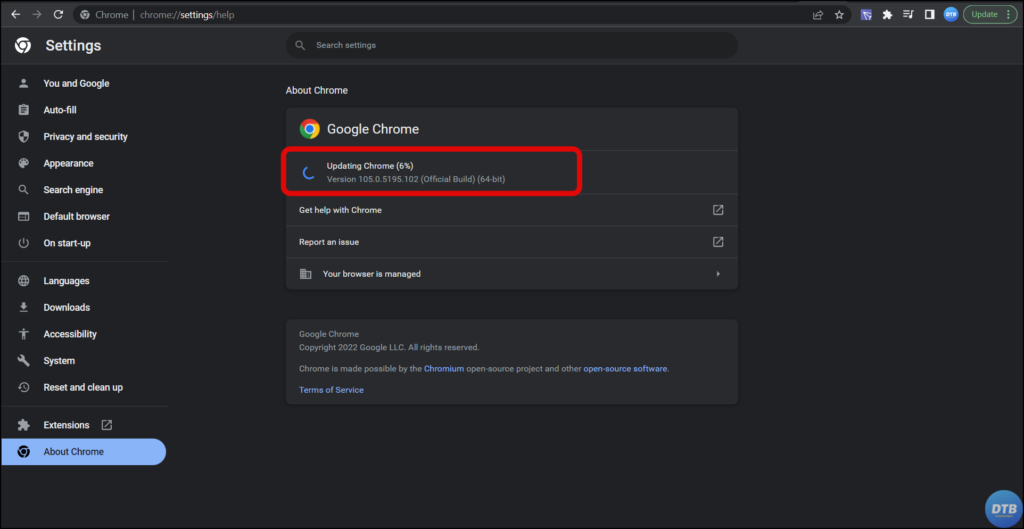
6. Once updated, click on Relaunch to finish updating.

Clear Browser’s Cache Files
You can also try clearing the browser’s cache files to fix the problem. Here’s how you can clear the cache for Google Chrome Browser.
1. Open the Chrome browser on your system.
2. Click on the three-dots icon on the top-right side.

3. Tap Settings from the given options.

4. Choose Privacy and Security from the left sidebar.

5. Tap on Clear Browsing Data.

6. On the Advanced tab, enable the checkbox for “Cookies and other Site data” and “Cache images and files” and uncheck all other options.

7. Finally, tap on Clear Data.

Use Incognito Mode
Web browsers collect data like cookies and cache to improve the browsing experience. However, these cookies and cache data affect the websites you access, including 9anime.
Hopefully, these cookies and cache data are not available on the Incognito window. So, you need to try opening 9anime in the private or incognito window. Here’s how you can do it.
1. Open a web browser on your PC.
2. Click on the three-dots icon and select New Incognito window or private window.
3. Alternatively, you can also open the incognito tab using Ctrl+Shift+N on the keyboard after opening the browser.
4. Now, visit 9amine and you will be able to view the videos without any issues.
Change Server in 9anime
If you are getting the error for a particular video then you need to change the server to resolve the problem. Here’s how you can do it.
1. Open the 9anime website on your PC.
2. Search for the anime you want to watch.

3. Play the video, and switch the servers from Vidstreaming, Vidcloud, SteamSB, and Streamtape.

4. Once you switch between servers, there are high chances that your issue should be fixed.
Connect to a VPN
Another way to fix the problem is by connecting to a VPN where users are not facing the problem.
Once connected to a VPN, force closes the browser then open the 9anime website again and you will be able to view the videos without any issues.
Check if it’s down
If none of the methods work then there are chances that the 9anime servers are down or there are some technical bugs or glitches. So, check whether it’s down or not. Here’s how you can check if it’s down or not.
1. Open a browser and visit an outage detector website (e.g., DownForEveryoneOrJustMe, etc.)
2. Once opened, search for 9anime in the search box and hit enter.
3. The website will tell you if 9anime is down or not.
4. If it’s down, wait for some time (or a few hours) as it can take a few hours for 9anime to resolve the issue.
Conclusion: Fix Error Code 233011 on 9anime
So, these are the ways by which you can fix “This video file cannot be played error code 233011”. If the article helped you share it with your friends and family.
For more articles and updates, join our Telegram Group and be a member of the DailyTechByte family. Also, follow us on Google News, Twitter, Instagram, and Facebook for quick updates.
You May Also Like:
- How to Fix “An unexpected error occurred” on Facebook?
- How to Find all the People You Follow on LinkedIn?